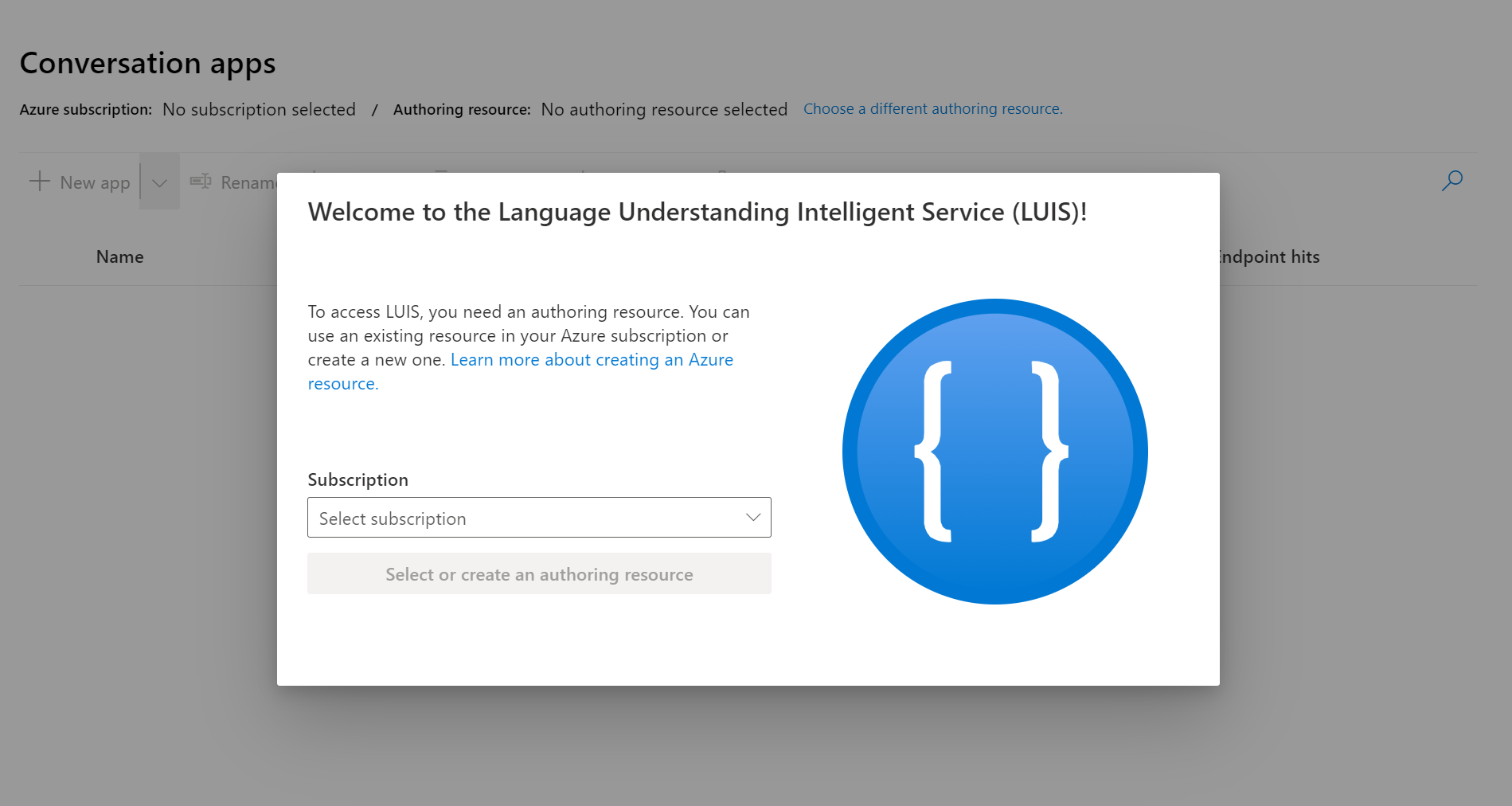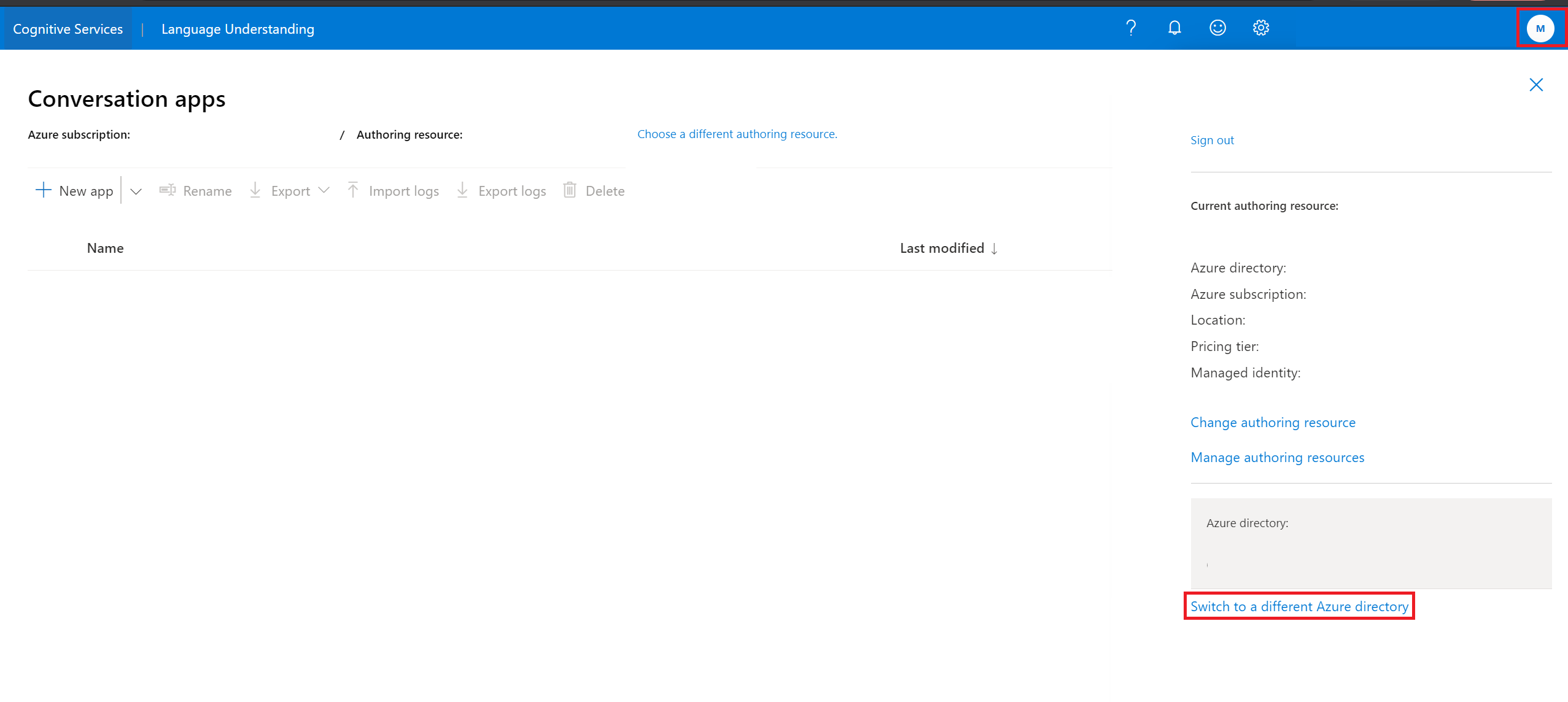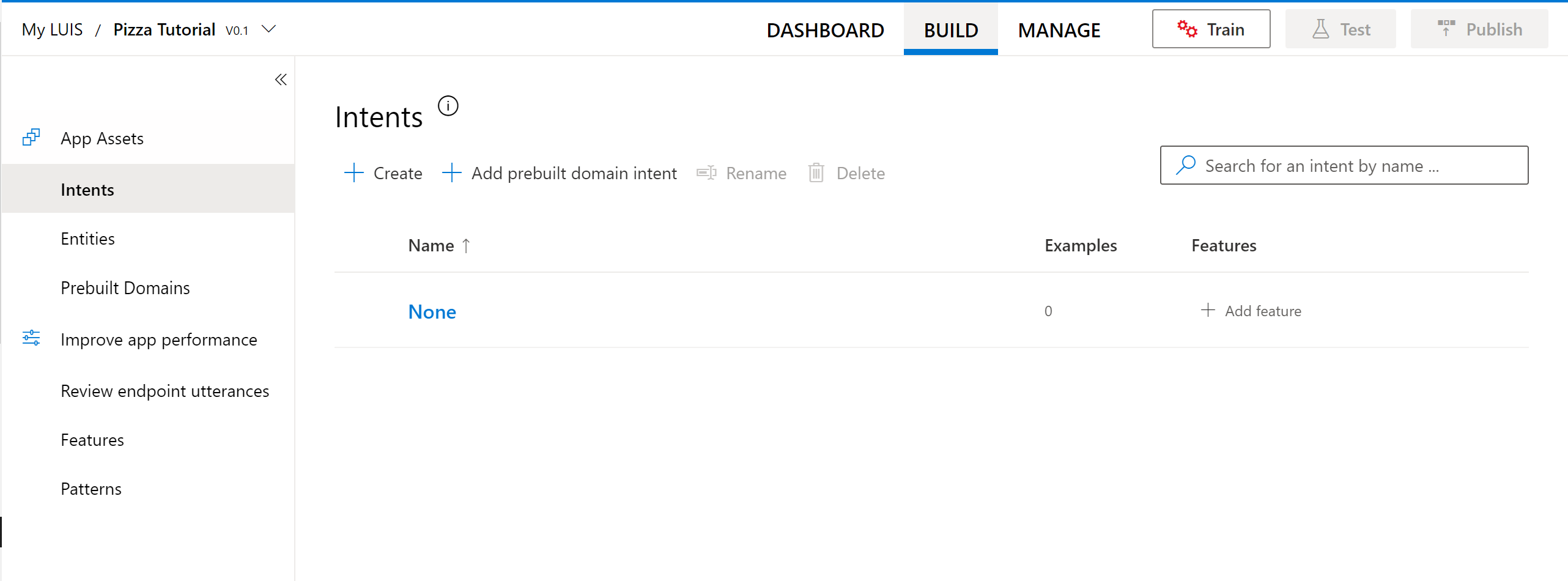Вход на портал LUIS и создание приложения
Внимание
LUIS будет прекращена 1 октября 2025 г. и с 1 апреля 2023 г. вы не сможете создать новые ресурсы LUIS. Мы рекомендуем перенести приложения LUIS в понимание общения, чтобы воспользоваться продолжением поддержки продуктов и многоязычными возможностями.
Используйте эту статью, чтобы приступить к работе с порталом LUIS и создать ресурс разработки. Выполнив действия, описанные в этой статье, вы сможете создавать и публиковать приложения LUIS.
Доступ к порталу
- Чтобы приступить к работе с LUIS, перейдите на портал LUIS. Если у вас еще нет подписки, вам будет предложено создать бесплатную учетную запись и вернуться на портал.
- Обновите страницу с использованием только что созданной подписки.
- Выберите подписку в раскрывающемся списке.
- Если подписка находится в другом клиенте, вы не сможете переключить арендаторы из существующего окна. Вы можете переключиться между клиентами, закрыв это окно и выбрав аватар с инициалами в правом верхнем углу экрана. Щелкните Выбрать другой ресурс разработки в верхней части, чтобы снова открыть окно.
- Если у вас уже есть ресурс разработки LUIS, связанный с подпиской, выберите его из раскрывающегося списка. Вы можете просмотреть все приложения, созданные в этом ресурсе разработки.
- Если нет, выберите " Создать новый ресурс разработки" в нижней части этого модала.
- При создании нового ресурса разработки укажите следующие сведения:
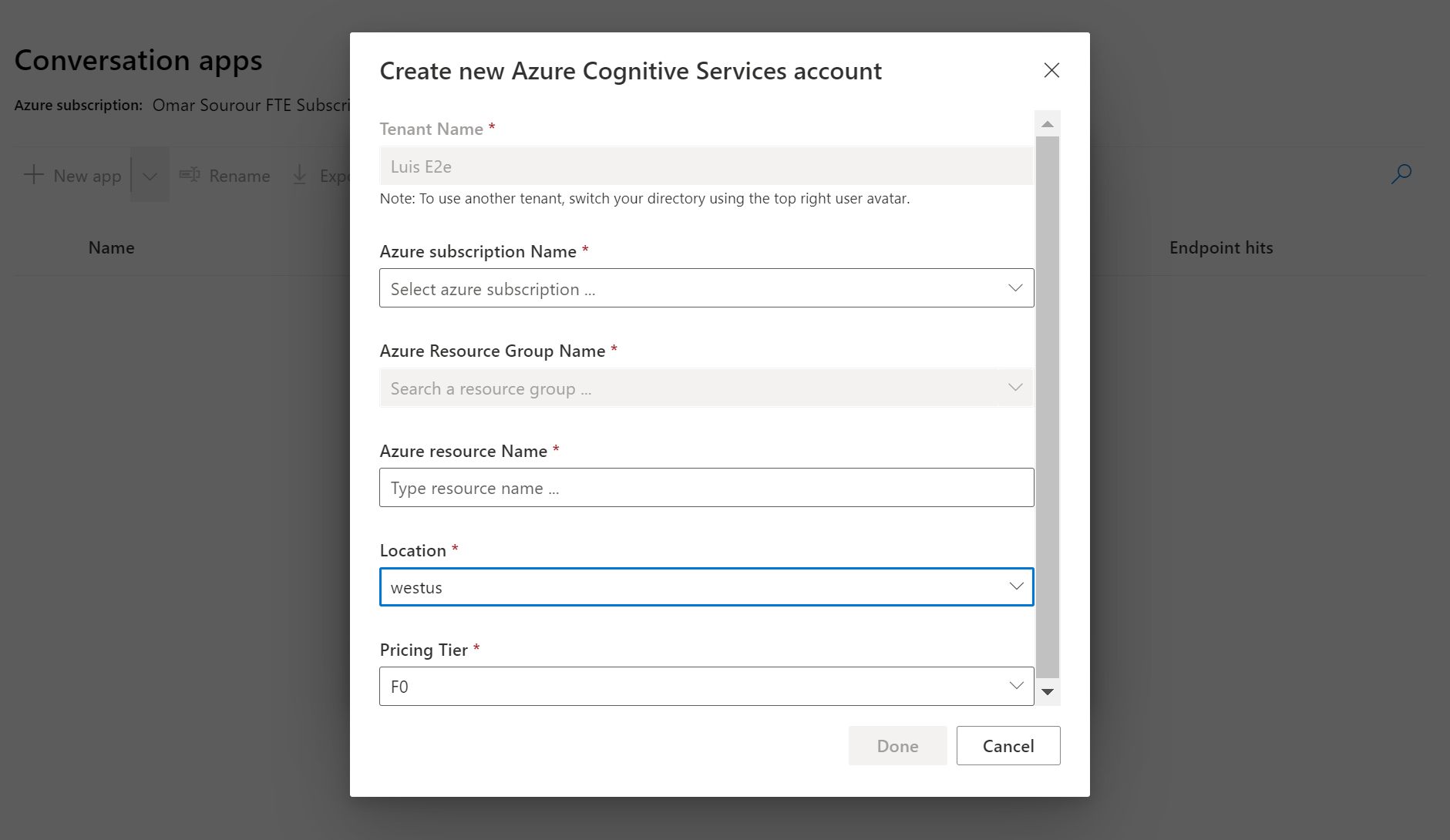
- Имя клиента. Клиент, с которым связана подписка Azure. Вы не сможете переключить арендаторы из существующего окна. Вы можете переключаться между клиентами, закрыв это окно и выбрав аватар в правом верхнем углу экрана, где находятся инициалы. Щелкните Выбрать другой ресурс разработки в верхней части, чтобы снова открыть окно.
- Группа ресурсов Azure. Имя настраиваемой группы ресурсов, выбранное в своей подписке. Группы ресурсов позволяют группировать ресурсы Azure для осуществления доступа и управления. Если в настоящее время у вас нет группы ресурсов в подписке, вы не сможете создать ее на портале LUIS. Перейдите на портал Azure, чтобы создать группу, а затем перейдите в LUIS, чтобы продолжить процесс входа.
- Имя ресурса Azure. Выбранное пользователем имя, используемое в качестве части URL-адреса для ваших транзакций. Имя ресурса может содержать только буквы, цифры и
-, и не может начинаться и заканчиваться-. Если имя содержит какие-либо другие символы, при создании ресурса возникнет ошибка. - Расположение . Выберите создание приложений в одном из трех расположений разработки, которые в настоящее время поддерживаются LUIS, включая западную часть США, Западную Европу и Восточную Австралию
- Ценовая категория. По умолчанию выбран рекомендованный ценовой уровень разработки F0. Создайте ключ, управляемый клиентом на портале Azure, если вы ищете дополнительный уровень безопасности.
- Теперь вы успешно вошли в LUIS. Теперь можно приступить к созданию приложения.
Примечание.
- При создании нового ресурса убедитесь, что имя ресурса содержит только буквенно-цифровые символы, а также не начинается и не заканчивается символом "-". В противном случае возникает ошибка.
Создание приложения LUIS
Создать приложение LUIS можно двумя способами: Вы можете создать приложение LUIS на портале LUIS или с помощью API разработки LUIS.
Использование портала LUIS На портале приложение можно создать несколькими способами:
- начать с пустого приложения и создать намерения, фрагменты речи и сущности;
- начать с пустого приложения и добавить готовую предметную область;
- импортировать приложение LUIS из LU- или JSON-файла, который уже содержит намерения, фрагменты речи и сущности.
Использование API-интерфейсов разработки С помощью API-интерфейсов разработки приложение можно создать несколькими способами.
- Добавить приложение — начать с пустого приложения и создать намерения, речевые фрагменты и сущности.
- Добавить готовое приложение — начать с предварительно созданной предметной области, включая намерения, речевые фрагменты и сущности.
Создание приложения в LUIS с помощью портала
На странице Мои приложения выберите свою подписку и ресурс разработки и нажмите кнопку +Создать приложение.
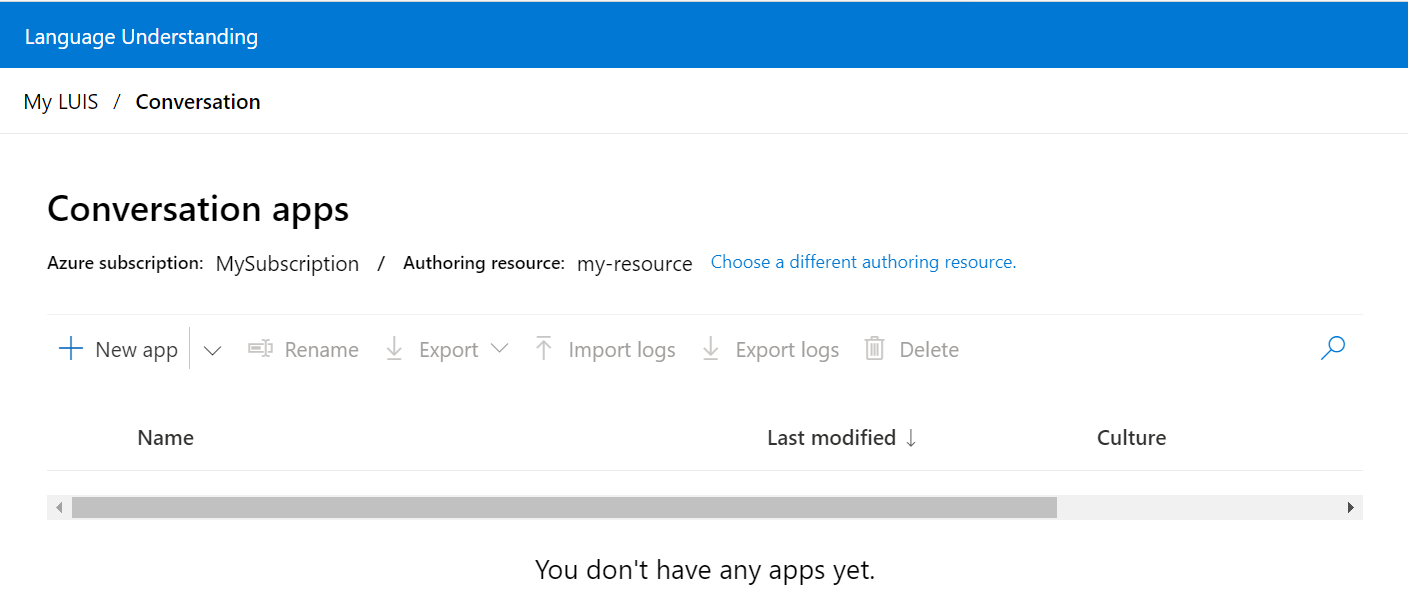
В диалоговом окне введите имя приложения, например Pizza Tutorial.

Выберите язык и региональные параметры приложения, а затем нажмите кнопку Готово. Ресурсы с описанием и прогнозированием на данном этапе необязательны. Их можно установить в любое время в разделе Управление на портале.
Примечание.
Язык и региональные параметры нельзя изменить после создания приложения.
После создания приложения на портале LUIS отображается список намерений с уже созданным намерением None. Теперь у вас есть пустое приложение.
Следующие шаги
Если структура вашего приложения включает обнаружение намерений, создайте новые намерения и добавьте примеры речевых фрагментов. Если ваше приложение предназначено только для извлечения данных, добавьте примеры речевых фрагментов к намерению "Нет", затем создайте сущности и пометьте примеры речевых фрагментов этими сущностями.